您现在的位置是: 首页> 学无止境> Python> Python
Python学习之数据挖掘(一)
 张伟江136659942042019-08-17 12:27【Python】3142人已围观
张伟江136659942042019-08-17 12:27【Python】3142人已围观
一、数据挖掘基础环境安装与使用
1.1 库的安装
numpy==1.14.2
pandas==0.20.3
TA-Lib==0.4.16 技术指标库
tables==3.4.2 hdf5
jupyter==1.0.0 数据分析与展示的平台
1.2 Jupyter Notebook使用
1)web版的ipython
2)名字
ju - Julia
py - Python
ter - R Jupiter 木星 宙斯
3)编程、写文档、记笔记、展示
4).ipynb
1.2.2 为什么使用Jupyter Notebook?
1)画图方面的优势
2)数据展示方面的优势
1.2.3 Jupyter Notebook的使用-helloworld
1 界面启动、创建文件
在终端输入jupyter notebook / ipython notebook
快速上手的方法:
快捷键
运行代码 shift + enter
2 cell操作
cell:一对In Out会话被视作一个代码单元,称为cell
编辑模式:
enter
鼠标直接点
命令模式:
esc
鼠标在本单元格之外点一下
2)快捷键操作
执行代码:shift + enter
命令模式:
A,在当前cell的上面添加cell
B,在当前cell的下面添加cell
双击D:删除当前cell
编辑模式:
多光标操作:Ctrl键点击鼠标(Mac:CMD+点击鼠标)
回退:Ctrl+Z(Mac:CMD+Z)
补全代码:变量、方法后跟Tab键
为一行或多行代码添加/取消注释:Ctrl+/(Mac:CMD+/)
3 markdown演示
# 一级标题
- 缩进
2.1 Matplotlib之HelloWorld
2.1.1 什么是Matplotlib - 画二维图表的python库
mat - matrix 矩阵
二维数据 - 二维图表
plot - 画图 lib - library 库
matlab 矩阵实验室
mat - matrix
lab 实验室
2.1.2 为什么要学习Matplotlib - 画图
数据可视化 - 帮助理解数据,方便选择更合适的分析方法
js库 - D3 echarts
奥卡姆剃刀原理 - 如无必要勿增实体
2.1.3 实现一个简单的Matplotlib画图
2.1.4 认识Matplotlib图像结构
2.1.5 拓展知识点:Matplotlib三层结构
1)容器层
画板层Canvas
画布层Figure
绘图区/坐标系
x、y轴张成的区域
2)辅助显示层
3)图像层
2.2 折线图(plot)与基础绘图功能
2.2.1 折线图绘制与保存图片
3 设置画布属性与图片保存
figsize : 画布大小
dpi : dot per inch 图像的清晰度
3 中文显示问题解决
mac的一次配置,一劳永逸
ubantu每创建一次新的虚拟环境,需要重新配置 windows
1)安装字体
mac/wins:双击安装
ubantu:双击安装
2)删除matplotlib缓存文件
3)配置文件
2.2.4 多个坐标系显示-plt.subplots(面向对象的画图方法) figure, axes = plt.subplots(nrows=1, ncols=2, **fig_kw)
axes[0].方法名()
axes[1]
2.2.5 折线图的应用场景
某事物、某指标随时间的变化状况
拓展:画各种数学函数图像
2.3.1 常见图形种类及意义
折线图plot
散点图scatter
关系/规律
柱状图bar
统计/对比
直方图histogram
分布状况
饼图pie π
占比
2.3.2 散点图绘制
2.4 柱状图(bar)
2.4.1 柱状图绘制
2.5 直方图(histogram)
2.5.1 直方图介绍
组数:在统计数据时,我们把数据按照不同的范围分成几个组,分成的组的个数称为组数
组距:每一组两个端点的差
已知 最高175.5 最矮150.5 组距5
求 组数:(175.5 - 150.5) / 5 = 5
2.5.2 直方图与柱状图的对比
1. 直方图展示数据的分布,柱状图比较数据的大小。
2. 直方图X轴为定量数据,柱状图X轴为分类数据。
3. 直方图柱子无间隔,柱状图柱子有间隔
4. 直方图柱子宽度可不一,柱状图柱子宽度须一致
2.5.3 直方图绘制
x = time bins
组数 = (max(time) - min(time)) // 组距
3 直方图注意点
2.6 饼图(pie)
%1.2f%%
# 需求:画出某城市11点到12点1小时内每分钟的温度折线图,温度方位在15到18度
import random
import matplotlib.pyplot as pt
%matplotlib inline
# 创建画布
pt.figure(figsize=(20,8),dpi=80)
# 准备x,y
x = range(60)
y_shanghai = [random.uniform(15,18) for i in x]
# 绘制图像
pt.plot(x,y_shanghai,color="r",label="上海")
# 创建多个绘图区(再添加一个城市的温度变化1到3度)
y_beijing = [random.uniform(1,3) for i in x]
pt.plot(x,y_beijing,color="b",linestyle="-.",label="北京")
#显示图例
pt.legend(loc="lower left")
# 准备x的刻度说明
x_ticks_label = ["11点{}分".format(i) for i in x]
# 修改x,y刻度
pt.xticks(x[::5],x_ticks_label[::5])
pt.yticks(range(0,40,5))
# 保存图像
#pt.savefig('test.png')
# 添加网络显示
pt.grid(True,linestyle='--',alpha=0.5)
# 添加描述信息
pt.xlabel('时间')
pt.ylabel('温度')
pt.title('中午11点0分到12点之间的温度变化图标')
# 显示图像
pt.show() 案例2:绘制数学函数图像
# 绘制数学函数图像
import matplotlib.pyplot as pt
import numpy as np
# 1、准备x,y数据
x = np.linspace(-1,1,1000)
y = 2*x*x
# 2、创建画布
pt.figure(figsize=(20,8),dpi=80)
# 3、绘制图像
pt.plot(x,y)
# 添加网络显示
pt.grid(linestyle="--",alpha=0.5)
# 4、显示图像
pt.show()下一篇:Python学习之数据挖掘(二)
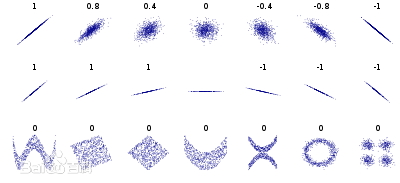



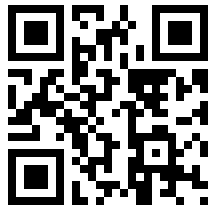
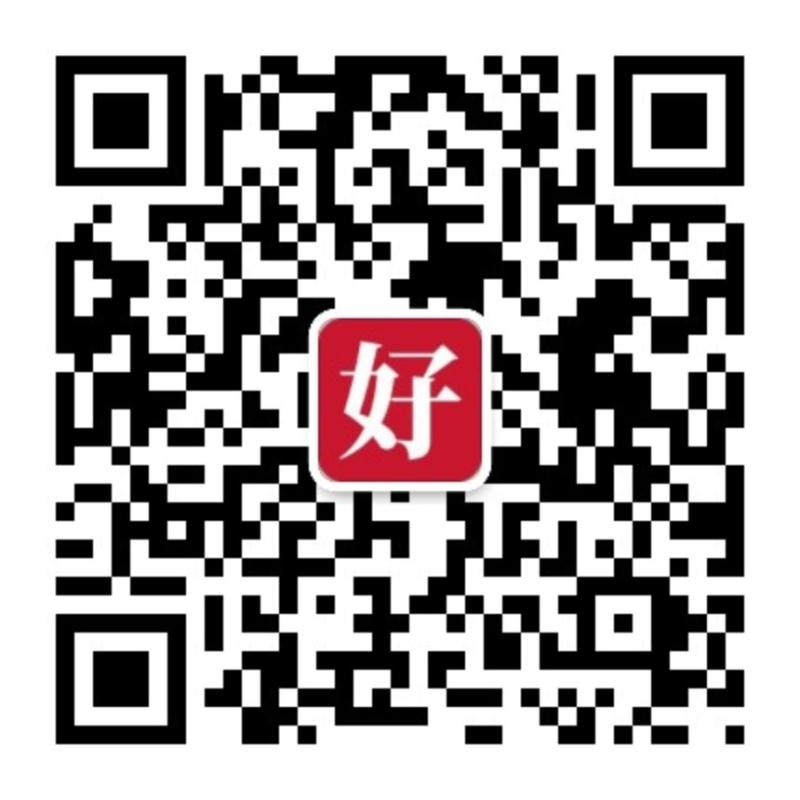
发表评论 取消回复